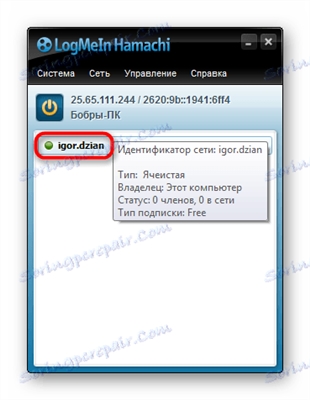سیستم عامل Google Android از استفاده از ماوس ، صفحه کلید و حتی یک گیم پد (جوی استیک بازی) پشتیبانی می کند. بسیاری از دستگاه ها ، تبلت ها و تلفن های Android به شما امکان می دهند لوازم جانبی را از طریق USB متصل کنید. برای برخی از دستگاههای دیگر که USB در آن تهیه نشده است ، می توانید آنها را از طریق بلوتوث به صورت بی سیم متصل کنید.
بله ، این بدان معناست که می توانید یک ماوس معمولی را به رایانه لوحی وصل کنید و یک نشانگر کامل با ویژگی ماوس روی صفحه نمایش داده شود ، یا یک گیم پد را از ایکس باکس 360 متصل کنید و یک شبیه ساز دندی یا برخی بازی ها (به عنوان مثال آسفالت) را اجرا کنید که از کنترل جوی استیک پشتیبانی می کند. هنگامی که یک صفحه کلید را وصل می کنید ، می توانید از آن برای تایپ استفاده کنید و بسیاری از ترکیب های استاندارد کلید در دسترس خواهند بود.
اتصال USB ، ماوس و صفحه کلید
اکثر تلفن ها و تبلت های اندرویدی دارای درگاه USB کامل نیستند ، بنابراین نمی توانید لوازم جانبی را مستقیماً درون آنها وارد کنید. برای انجام این کار ، به یک کابل USB OTG (در دسترس) نیاز دارید که امروزه تقریباً در هر فروشگاه تلفن همراه فروخته می شود و قیمت آنها حدود 200 روبل است. OTG چیست؟ کابل USB OTG یک آداپتور ساده است که از یک طرف دارای یک کانکتور است که به شما امکان می دهد آن را به تلفن یا تبلت خود وصل کنید و از طرف دیگر یک کانکتور USB معمولی که می توانید دستگاه های مختلفی را به آن متصل کنید.

کابل OTG
با استفاده از همان کابل می توانید یک درایو فلش USB یا حتی یک هارد اکسترنال را به اندروید متصل کنید ، اما در بیشتر موارد ، آن را "نمی بینید" به طوری که اندیشه فلش درایو را ببیند ، شما باید برخی از دستکاری ها را انجام دهید ، که من در مورد آنها به نوعی خواهم نوشت.
توجه: همه دستگاههای دارای سیستم عامل Google Android OS از طریق کابل USB OTG پشتیبانی نمی کنند. برخی از آنها فاقد پشتیبانی سخت افزاری لازم هستند. به عنوان مثال ، می توانید یک ماوس و صفحه کلید را به یک تبلت Nexus 7 وصل کنید ، اما تلفن Nexus 4 نیازی به کار با آنها ندارد. بنابراین ، قبل از خرید کابل OTG ، بهتر است ابتدا به اینترنت نگاه کنید که آیا دستگاه شما می تواند با آن کار کند.

کنترل ماوس آندروید
پس از داشتن چنین کابل ، دستگاه مورد نیاز خود را از طریق آن به سادگی وصل کنید: همه چیز باید بدون هیچگونه تنظیمات اضافی کار کند.
موش های بی سیم ، صفحه کلید و دستگاه های دیگر
این بدان معنی نیست که کابل USB OTG بهترین راه حل برای استفاده از دستگاه های اضافی است. سیم های اضافی و همچنین این واقعیت که همه دستگاه های Android از OTG پشتیبانی نمی کنند - همه اینها به نفع فن آوری های بی سیم است.

اگر دستگاه شما از OTG پشتیبانی نمی کند یا می خواهید بدون سیم کار کنید ، می توانید به راحتی موش ها ، صفحه کلیدها و نوارهای مخصوص بازی را از طریق بلوتوث به رایانه لوحی یا تلفن خود متصل کنید. برای انجام این کار ، کافی است دستگاه محیطی قابل رویت باشد ، به تنظیمات بلوتوث اندرویدی بروید و دقیقاً می خواهید به چه چیزی وصل شوید.
استفاده از یک گیم پد ، ماوس و صفحه کلید در Android
استفاده از همه این دستگاه ها در اندروید کاملاً ساده است ، مشکلات فقط با کنترل کننده های بازی ممکن است ایجاد شود ، زیرا همه بازی ها از آنها پشتیبانی نمی کنند. در غیر این صورت ، همه چیز بدون ترفند و ریشه کار می کند.
- صفحه کلید به شما امکان می دهد متن را در قسمت های در نظر گرفته شده برای آن تایپ کنید ، در حالی که فضای بیشتری را روی صفحه مشاهده می کنید ، زیرا صفحه کلید روی صفحه از بین می رود. بسیاری از ترکیبات کلید - Alt + Tab برای جابجایی بین جدیدترین برنامه ها ، Ctrl + X ، Ctrl + C و V - برای عملیات کپی و چسباندن کار می کنند.
- ماوس با نشانگر آشنا در صفحه نمایش ظاهر می شود ، که می توانید به همان روشی که معمولاً انگشتان خود را کنترل می کنید کنترل کنید. هیچ تفاوتی با کار کردن با او بر روی یک کامپیوتر معمولی ندارد.
- گیم پد می توان برای پیمایش رابط کاربری اندروید و راه اندازی برنامه های کاربردی استفاده کرد ، اما نمی توان گفت که این راحت ترین راه است. یک روش جالب تر استفاده از گیم پد در بازی هایی است که از کنترل کننده های بازی پشتیبانی می کنند ، به عنوان مثال در شبیه ساز های Super Nintendo ، Sega و دیگران.
این همه شخصی علاقه مند است اگر من در مورد چگونگی خلاف کار بنویسم: یک دستگاه اندرویدی را برای یک کامپیوتر به ماوس و صفحه کلید تبدیل کنید؟